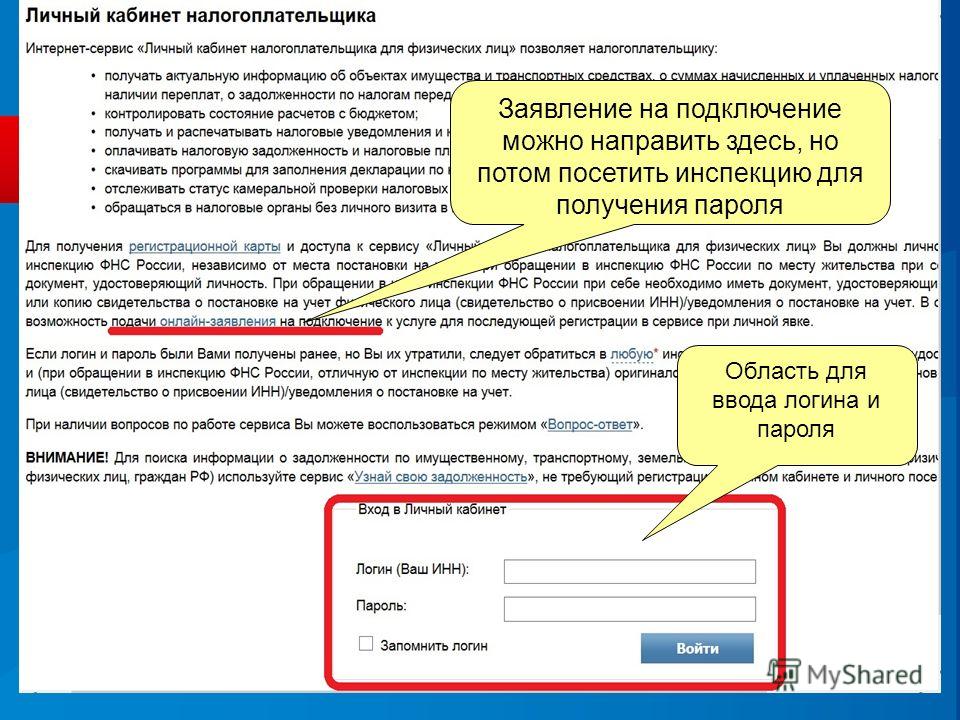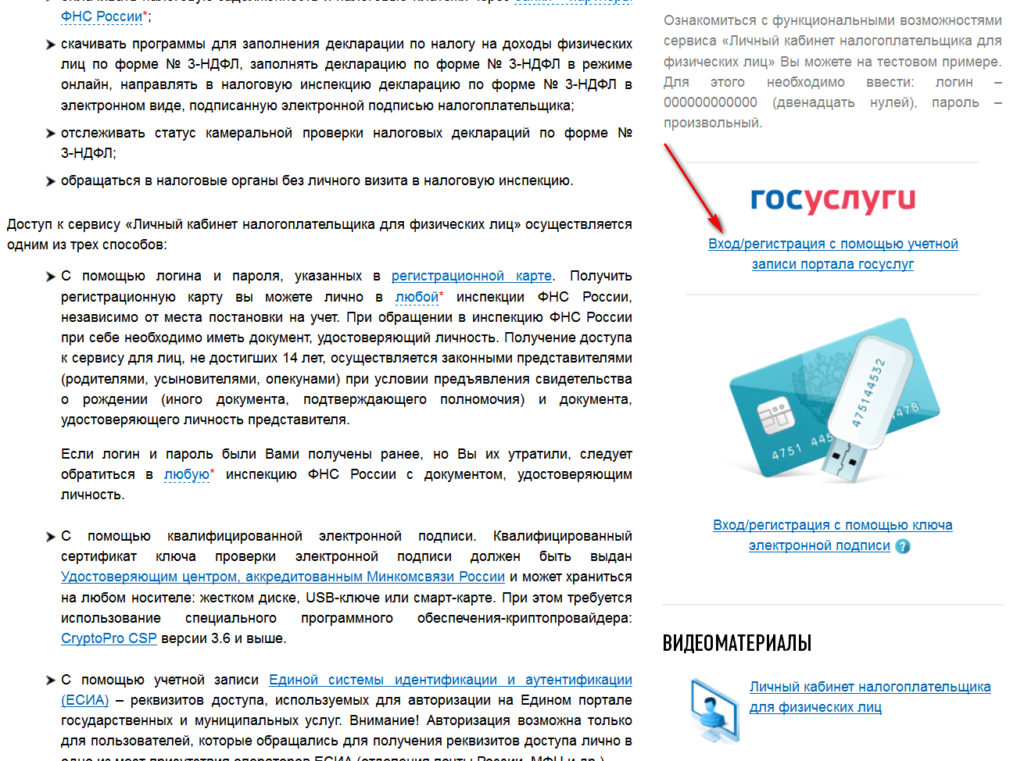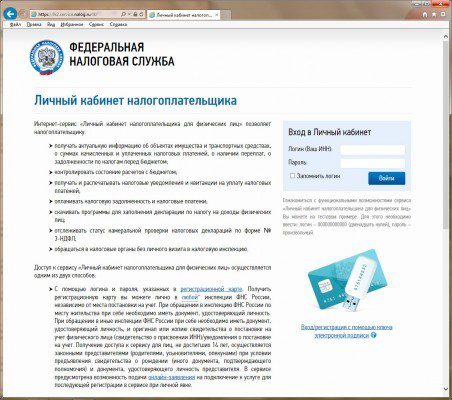Содержание
2.1.2. Получения логина и пароля в инспекции \ КонсультантПлюс
Приказом ФНС России от 22.08.2017 N ММВ-7-17/617@ утвержден порядок ведения личного кабинета налогоплательщика.
2.1.2. Получения логина и пароля в инспекции
Если вы хотите получить доступ к «Личному кабинету», но у вас нет усиленной квалифицированной электронной подписи/Универсальной электронной карты, и вы не являетесь пользователем «Личного кабинета налогоплательщика для физических лиц», то вам нужно получить Регистрационную карту (Приложение N 3 к настоящим Рекомендациям) в любой ИФНС по выбору налогоплательщика, независимо от места его постановки на учет (за исключением инспекций ФНС России, в функции которых не входит взаимодействие с физическими лицами).
Для получения Регистрационной карты в ИФНС необходимо предъявить документ, удостоверяющий личность, оригинал или копию свидетельства о постановке на учет физического лица (свидетельство о присвоении ИНН)/уведомления о постановке на учет, оригинал или копию свидетельства о регистрации в качестве индивидуального предпринимателя.
Должностное лицо ИФНС вносит данные для регистрации, сверяет их с данными в базе данных ФНС. Если не совпадают данные документа, удостоверяющего личность, то регистрация продолжается на основании предъявленного документа, удостоверяющего личность. Должностное лицо формирует и печатает Заявление на уточнение в бумажном виде и передает его Вам на подпись.
После ввода и проверки данных должностное лицо распечатывает Заявление на использование «Личного кабинета», представляет его Вам на подпись. Если Вы согласны с содержанием Заявления на использование и подписываете его, то выполняется регистрация в «Личном кабинете».
В случае успешной регистрации налогоплательщика, Должностное лицо распечатывает Регистрационную карту и выдает ее Вам.
Если в процессе регистрации выявлены проблемы, регистрация откладывается на 15 календарных суток. Регистрационная карта может быть выдана Вам по истечении этого времени. Вы можете выбрать способ получения Регистрационной карты — лично или по электронной почте.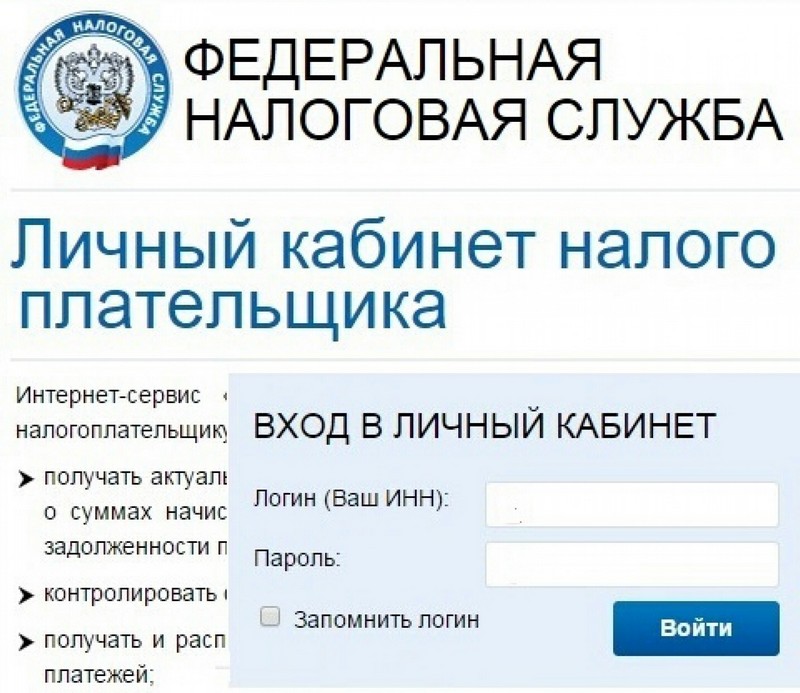 Способ получения указывается в Заявлении на использование.
Способ получения указывается в Заявлении на использование.
Если выбран способ получения Регистрационной карты «на адрес электронной почты», то после успешного завершения регистрации Должностное лицо формирует Регистрационную карту в электронном виде и направляет ее на адрес электронной почты, указанный в Заявлении на использование.
Если указан способ получения Регистрационной карты «Лично», то по истечении 15 рабочих дней вам нужно обратиться в ИФНС, где проводилась регистрация, для получения Регистрационной карты.
В Регистрационной карте указан первичный пароль для входа в «Личный кабинет», срок действия которого — 1 месяц. В течение этого периода необходимо сменить пароль. Если пароль не был изменен в течение одного месяца со дня получения, то учетная запись блокируется. Для возобновления доступа налогоплательщику необходимо обратиться в инспекцию для получения нового пароля.
Зачем нужен личный кабинет физлица на сайте ФНС и как получить к нему доступ
Речь идет о сервисе для налогоплательщика — физлица, который размещен на сайте налоговой службы.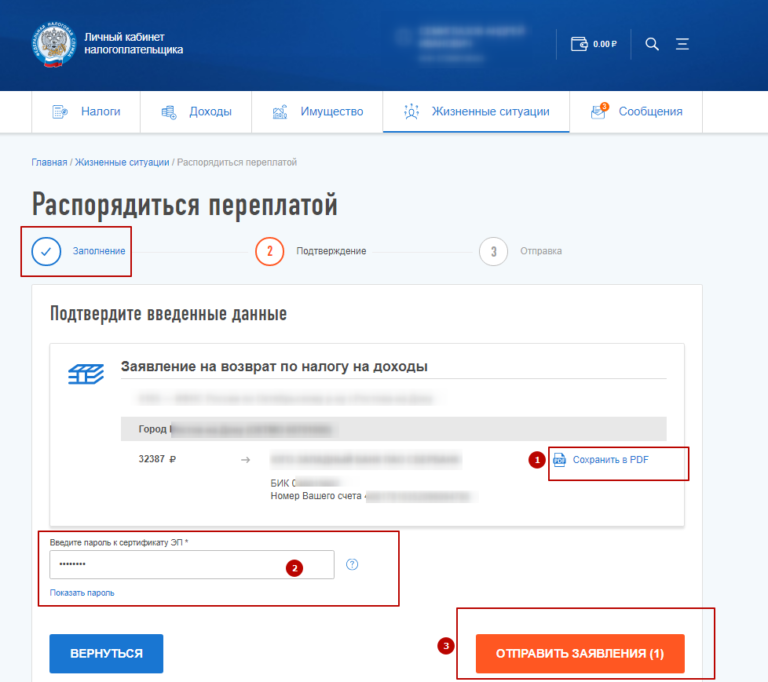 Данный информационный ресурс позволяет решать многие налоговые вопросы дистанционно, без посещения ИФНС. Далее разберем, как завести личный кабинет физлица (ЛКФ), что можно делать с его помощью.
Данный информационный ресурс позволяет решать многие налоговые вопросы дистанционно, без посещения ИФНС. Далее разберем, как завести личный кабинет физлица (ЛКФ), что можно делать с его помощью.
Предназначение личного кабинета физлица
Личный кабинет (ст. 11.2 НК) — удобный сервис, который разработан специально в помощь налогоплательщикам. Его доступный интерфейс, возможности позволяют свободно, дистанционно взаимодействовать с ИФНС.
Сервис существует без малого уже 10 лет. Его внедрение началось с 19.10.2011 после утверждения Приказом ФНС № ММВ-7–6/647@ от 14.10.2011. Современная версия сервиса позволяет пользователю личного кабинета (физлицу), экономя время, не посещая ИФНС:
- получать уведомления и другие документы от ИФНС;
- декларировать доходы;
- подавать налоговые и прочие данные;
- узнавать о долгах, переплатах;
- оплачивать налоги, задолженности, пени, штрафы онлайн;
- оформлять льготы, возврат излишне уплаченных налогов путем подачи заявления;
- упрощенным порядком получать инвестиционные, имущественные вычеты;
- направлять в ИФНС письма, обращения, жалобы, запросы и др.

Порядок формирования, ведения, обеспечения доступа к ЛКФ определяет Приказ ФНС № ММВ-7-17/617@ от 22.08.2017 (послед. ред. от 06.11.2018). Для того, чтобы его завести и им пользоваться, нужен интернет.
Так же в личном кабинете есть функционал розыска платежа, на случай неверно указанных реквизитов. Как воспользоваться сервисом, подробно рассказали эксперты «КонсультантПлюс». Если у вас нет доступа к системе КонсультантПлюс, получите пробный демодоступ и бесплатно переходите в материал.
Именно отсутствие интернета, в т. ч. в удаленных местностях, может стать, по сути, единственным препятствием для доступа к ЛФК. Между тем наличие, использование личного кабинета физлица – не обязанность налогоплательщика. Он сам принимает решение, заводить его либо нет.
Три способа как завести личный кабинет
Получить доступ к ЛФК потенциальный пользователь может несколькими способами.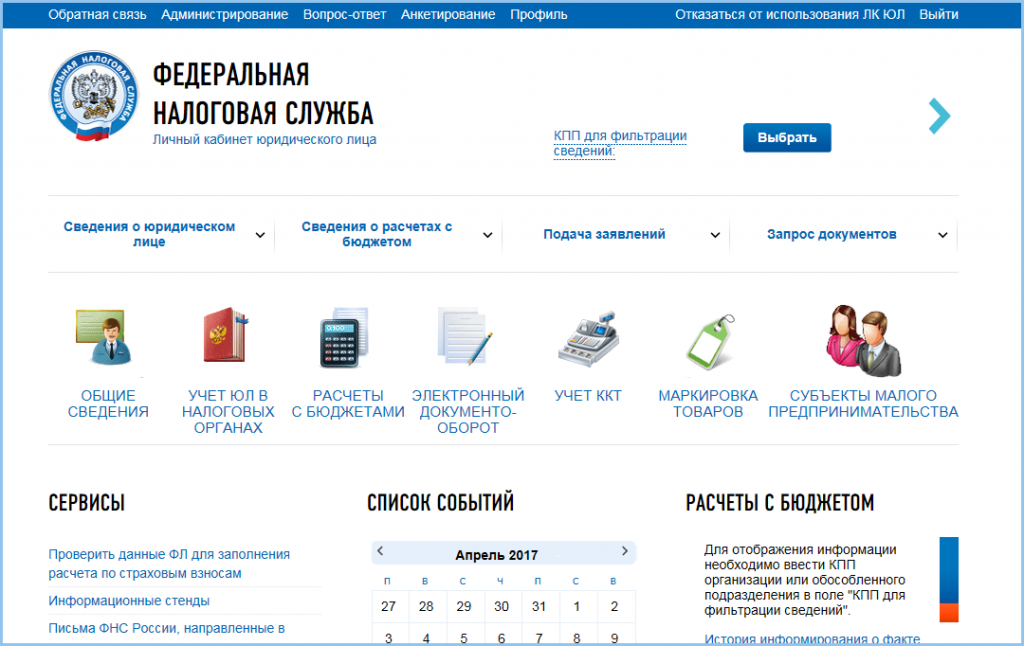 Они описаны в ч. IV Порядка, утв. Приказом № ММВ-7-17/617@. Физлицо может воспользоваться любым из них.
Они описаны в ч. IV Порядка, утв. Приказом № ММВ-7-17/617@. Физлицо может воспользоваться любым из них.
Вариант 1 — логин с паролем из регистрационной карты
Этот способ требует посещения ИФНС. Физлицу следует со своим гражданским паспортом прийти на прием в налоговую, чтобы получить логин с паролем. Для этого нужно подать заявление на получение доступа к ЛКФ (КНД 1116102), представленное Приложением 1 к Порядку, утв. Приказом ФНС № ММВ-7-17/617@:
Скачать бланк заявления на получение доступа к ЛК налогоплательщика
Чтобы подать заявление, физлицо может предварительно записаться на прием через специальную форму «Получение доступа к Личному кабинету» на сайте ФНС. На основании поданного заявления инспектор оформит регистрационную карту с логином и паролем. Получить ее можно:
- Буквально сразу после подачи заявления (на ожидание уйдет минут 15).
- При повторном посещении ИФНС (если заявитель не может по каким-то причинам ждать).

- На протяжении 15 кал. дней — на свой e-mail (если он записан в заявлении).
Заявитель заранее должен выбрать любой указанный выше способ получения регистрационной карты и указать его в заявлении.
Активация логина, пароля производится на протяжении часа после регистрации заявителя в своем ЛКФ. Пароль, который указан в регистрационной карте, является временным. Заявитель может его поменять при первом же входе в личный кабинет. Если он не хочет его менять, он может попросту его подтвердить.
Получение доступа к ЛКФ через доверенное лицо
Получить доступ к ЛКФ можно также через своего представителя по доверенности, оформленной и заверенной соответствующим образом у нотариуса. При посещении ИФНС на приеме представитель вместе с доверенностью должен предъявить свой паспорт.
Доступ к ЛКФ для ребенка
Доступ к ЛКФ можно получить и на ребенка до 14 лет.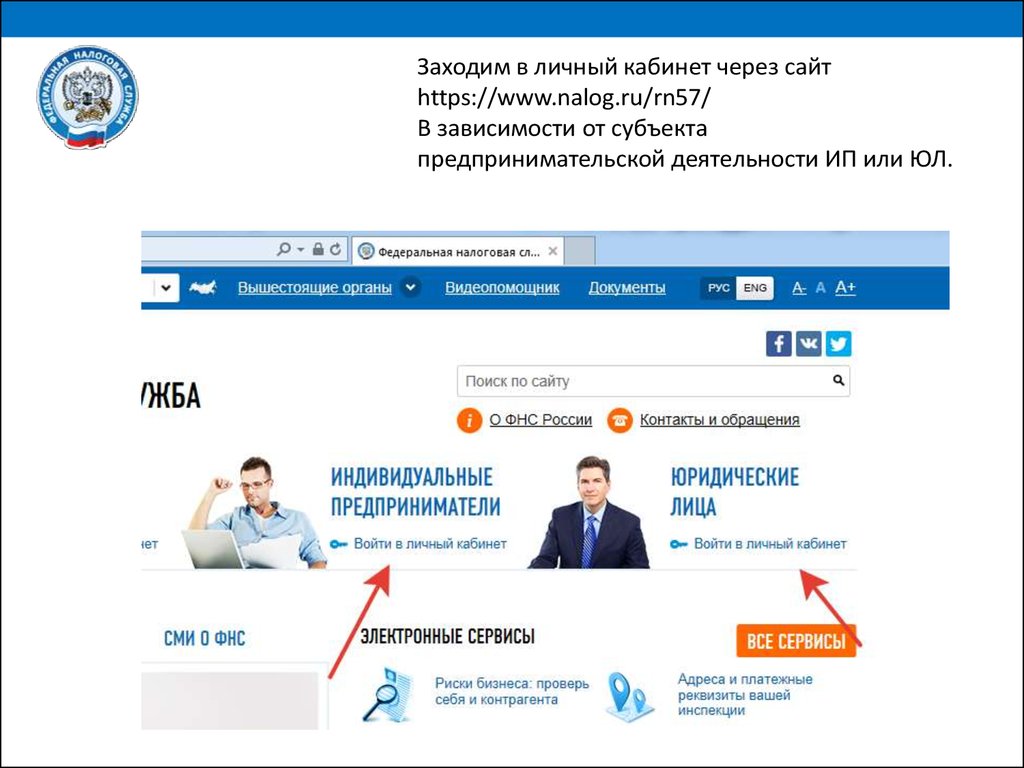 За него все действия выполняют его родители (опекуны либо, соответственно, попечители, проч. уполномоченные лица). В этом случае представляют детское свидетельство о рождении, паспорт законного представителя (иной равнозначный удостоверяющий документ), документ, удостоверяющий его полномочия.
За него все действия выполняют его родители (опекуны либо, соответственно, попечители, проч. уполномоченные лица). В этом случае представляют детское свидетельство о рождении, паспорт законного представителя (иной равнозначный удостоверяющий документ), документ, удостоверяющий его полномочия.
Как восстановить забытый пароль
Если пользователь в какой-то момент забыл пароль от ЛКФ, он может его восстановить. Для этого используют один из следующих двух способов:
- Вместе с паспортом нужно подойти в ИФНС и вновь подать то же заявление, что и для открытия личного кабинета. Но в этом случае, заполняя форму КНД 1116102, в поле «Прошу» нужно пометить код «2», который предусматривает выдачу нового пароля для доступа к кабинету.
- Можно воспользоваться возможностями самого сервиса по восстановлению пароля. Для этого требуется кликнуть «Забыли пароль?», затем указать ИНН, e-mail, кодовое слово. Этот способ подойдет тем, кто в личном кабинете выбрал именно этот способ восстановления (т.
 е. при помощи пароля), а также записал в профиле телефон, подтвержденный e-mail, кодовое слово.
е. при помощи пароля), а также записал в профиле телефон, подтвержденный e-mail, кодовое слово.
Вариант 2 – УКЭП
Обладатели усиленной квалифицированной ЭП могут использовать ее для доступа к ЛКФ. Квалифицированный сертификат ключа проверки ЭП выдают аккредитованные удостоверяющие центры (АУЦ). Перечень действующих, прошедших аккредитацию АУЦ публикуется и периодически обновляется на сайте Минцифры. К сведению, в 2022 г. ИП и юрлица без доверенности получают квалифицированные сертификаты лично через УЦ ФНС и его доверенных лиц (к примеру, Сбербанк либо Банк ВТБ).
Вариант 3 – учетная запись ЕСИА
Если у физлица есть подтвержденная учетная запись на портале Госуслуг, то он может авторизоваться и, используя ее, таким образом, получить доступ к ЛКФ. Напомним, учетная запись на Госуслугах подтверждается разными способами: через МФЦ, банк и дистанционно – при помощи ЭП (тогда нужно выбрать «Другой способ регистрации»).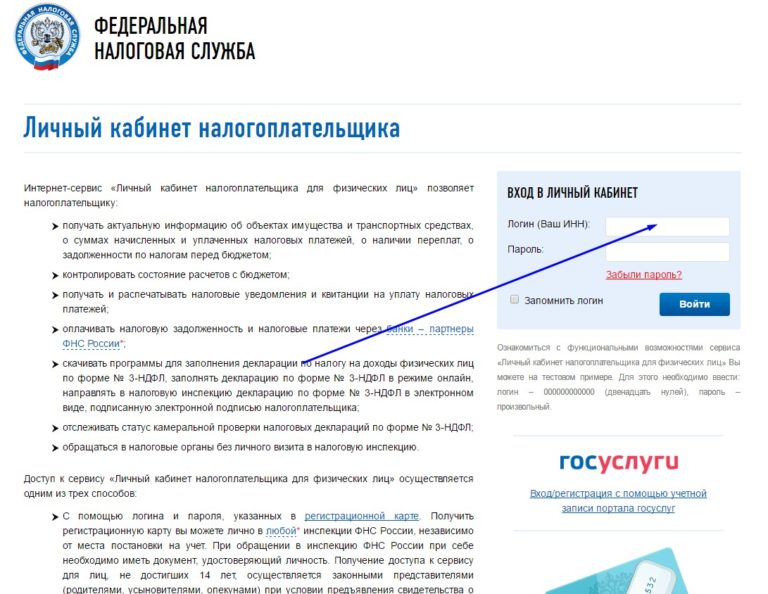
Что нужно знать пользователю ЛФК
Следует учесть, что после получения доступа ИФНС будет отправлять налогоплательщику (обладателю личного кабинета) только электронные документы (п. 2 ст. 11.2 НК). Причем даже если пользователь кабинетом не пользуется.
Чтобы получать те же уведомления об уплате налога и иные документы из ИФНС на бумажном носителе, придется написать уведомление (КНД 1150028), форма которого утв. Приказом ФНС № ММВ-7-17/87@ от 12.02.2018:
Скачать бланк уведомления о необходимости получения документов на бумажном носителе
Прекратить доступ к ЛКФ можно двумя способами. Первый – путем подачи заявления (КНД 1116102), форма которого использовалась для получения доступа к нему. Только для закрытия ЛКФ в поле «Прошу» помечают код «3», означающий «прекратить доступ». Второй – в самом кабинете, выбрав «Отказаться от пользования ЛК». В случае смерти пользователя доступ прекращается при поступлении данной информации в ИФНС.
Специализация: все виды систем налогообложения, бухотчетность, МСФО
Эксперт в сфере права, бухучета, финансов и налогообложения. Общий стаж профессиональной деятельности с 2007 года. За это время успешно работала на должностях налогового консультанта, заместителя главного бухгалтера, главного бухгалтера, финансового директора. Автор множества публикаций по практическому применению бухгалтерского, налогового и трудового законодательства для различных профессиональных электронных СМИ. С отличием окончила факультет управления и психологии Кубанского государственного университета и Адыгейский государственный университет по специальности «Бухгалтерский учет и аудит».
WV Division of Motor Vehicles
НАЖМИТЕ ЗДЕСЬ ДЛЯ ПРОДЛЕНИЯ РЕГИСТРАЦИИ ВАШЕГО ТРАНСПОРТНОГО СРЕДСТВА.
Каждый автомобиль, прицеп, полуприцеп, прицеп с мачтой и транспортное средство для отдыха при движении или движении по шоссе должны иметь право собственности и быть зарегистрированы. Моторные лодки с тягой не менее 3 л. с./7 фунтов также должны быть зарегистрированы. Следующая информация относится ко всем вышеупомянутым типам транспортных средств.
с./7 фунтов также должны быть зарегистрированы. Следующая информация относится ко всем вышеупомянутым типам транспортных средств.
Когда транспортное средство зарегистрировано в Западной Вирджинии, владелец регистрации получит номерной знак и регистрационную карточку, которые следует постоянно хранить в автомобиле вместе с действующим страховым свидетельством.
DMV публикует брошюру о сборах за регистрацию транспортных средств, в которой указана действующая таблица сборов для всех классов транспортных средств.
В Западной Вирджинии предлагаются различные специальные номерные знаки. Нажмите здесь, чтобы увидеть коллекцию номерных знаков класса А. Транспортное средство должно быть уже оформлено и зарегистрировано с обычным номерным знаком, прежде чем подавать заявку на получение любого из специальных номерных знаков.
Продление регистрации
Уведомления о продлении регистрации вашего транспортного средства рассылаются по почте примерно за 30 дней до истечения срока регистрации.
Вы можете продлить регистрацию по телефону:
- Вы можете продлить регистрацию своего автомобиля в онлайн-службах DMV. Вы должны предоставить всю необходимую информацию о вашей страховке, налогах на личное имущество, и у вас должна быть действующая кредитная карта для оплаты.
- Использование Уведомления о продлении регистрации (DMV-44) и отправка его по почте с правильным сбором, информацией о страховке и квитанцией об уплате налога на личное имущество;
- Посещение любого регионального отделения DMV с информацией о вашей страховке, квитанцией об уплате налога на личное имущество и платеже; или
- В зависимости от того, где вы живете, вы можете посетить офис шерифа вашего округа, чтобы продлить регистрацию вашего транспортного средства. Щелкните здесь, чтобы просмотреть список контактов Ассоциации шерифов для получения дополнительной информации. Если шериф вашего округа занимается продлением регистрации, вам необходимо предоставить ему уведомление о продлении регистрации вашего транспортного средства, информацию о страховке, квитанцию об уплате налога на личное имущество и оплату.
 Вы можете продлить регистрацию легковых автомобилей (класс A) и мотоциклов (класс G) только в офисе шерифа.
Вы можете продлить регистрацию легковых автомобилей (класс A) и мотоциклов (класс G) только в офисе шерифа.
Налог на имущество физических лиц определяется окружным оценщиком и собирается шерифом округа. Перед обновлением номерного знака требуется подтверждение уплаты налога или аффидевит от оценщика. Свяжитесь с ближайшим окружным судом, если у вас возникнут вопросы, касающиеся этого налога, или нажмите здесь, чтобы получить ссылки на все округа, в которых в настоящее время есть онлайн-информация о налогах.
Хотя уведомления о продлении направляются вам по почте за 30 дней до истечения срока действия, они распечатываются за несколько месяцев до отправки по почте.
Владелец транспортного средства обязан знать, когда истекает срок действия его номерного знака, уведомление отправляется просто как напоминание. Всегда проверяйте, чтобы у подразделения был ваш текущий адрес. Если он не обновляется, скорее всего, вы не получите уведомление о продлении. Если владелец регистрации не получил уведомление о продлении, продление можно завершить, отправив копию старой регистрационной карты транспортного средства, действующее страховое свидетельство или заявление о страховании владельца, квитанцию об уплате налога на личное имущество и правильную плату по почте или в любой другой адрес. Региональные отделения ДМС.
Региональные отделения ДМС.
Если вы покупаете автомобиль и хотите перенести регистрацию с другого автомобиля, срок действия которой истекает в течение следующих 60 дней, рекомендуется попросить дилера собрать достаточно денег, чтобы покрыть расходы на передачу регистрации и регистрацию. обновление . Вы должны предоставить подтверждение страховки и квитанцию об уплате налога на личное имущество, чтобы одновременно перенести и продлить регистрацию.
Если вы не продлите регистрацию во время переноса регистрации, уведомление о продлении для старого автомобиля будет отправлено вам по почте. Когда это произойдет, вам нужно будет продлить его, отправив письмо по почте в главный офис в Чарльстоне или посетив ближайший региональный офис вместе с копией регистрационной карточки, содержащей информацию о новом транспортном средстве, информацию о страховке, квитанцию об уплате налога на имущество и квитанцию об уплате налога на имущество. правильная плата.
Обязательное страхование
Закон Западной Вирджинии требует, чтобы ВСЕ зарегистрированных транспортных средств были застрахованы.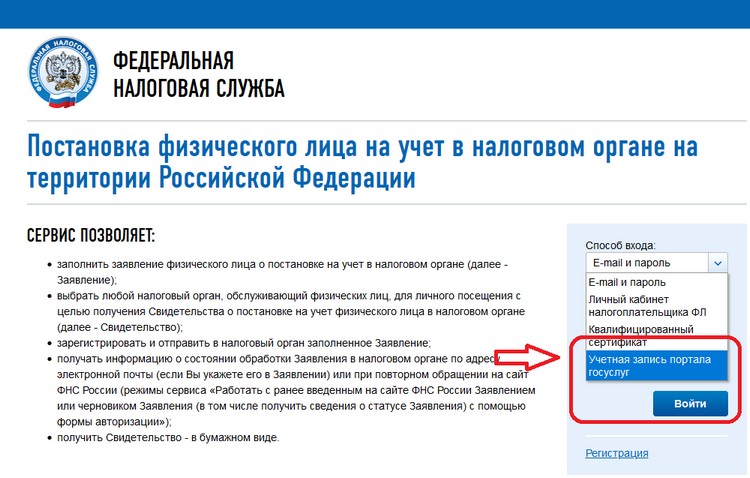 Щелкните здесь для получения дополнительной информации о страховании.
Щелкните здесь для получения дополнительной информации о страховании.
WV State Vehicle Inspections
Западная Вирджиния требует плановой проверки безопасности каждые 12 месяцев. Транспортные средства могут быть проверены на любой официальной инспекционной станции, имеющей лицензию полиции штата Западная Вирджиния. Когда автомобиль проходит техосмотр, на внутренней стороне лобового стекла размещается наклейка, действительная в течение 12 месяцев. Запрещается управлять транспортным средством без действительного техосмотра.
У новых резидентов есть 10 дней с момента получения права собственности на транспортное средство, чтобы пройти техосмотр в Западной Вирджинии. Это также включает в себя покупку транспортных средств за пределами штата. Западная Вирджиния поддерживает взаимность с Луизианой, Миссисипи, Миссури, Нью-Гэмпширом, Нью-Йорком, Оклахомой, Техасом, Ютой и Вайомингом. Таким образом, наклейка о проверке вне штата из этих штатов действительна в Западной Вирджинии до истечения срока действия.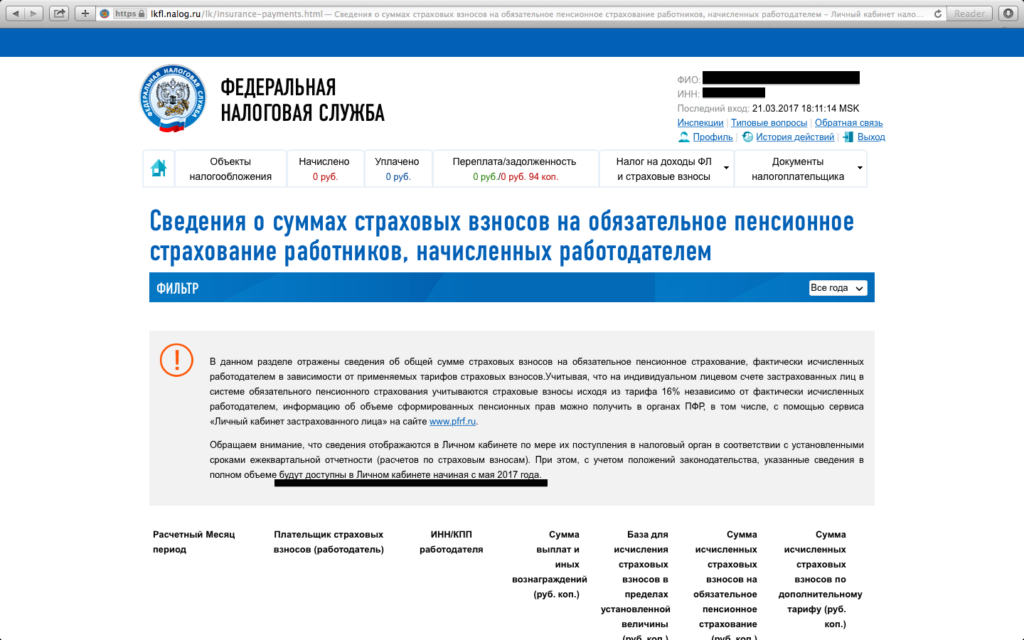
Любое транспортное средство, приобретенное или иным образом приобретенное в Западной Вирджинии, не имеющее действительной инспекционной наклейки, должно быть проверено в течение 10 дней.
Иметь действующую регистрационную карточку и действующее страховое свидетельство в транспортном средстве на момент осмотра.
Посетите Программу безопасности транспортных средств полиции штата Западная Виргиния, чтобы получить дополнительную информацию о техосмотре транспортных средств. Для получения более подробной информации о процессе осмотра, пожалуйста, нажмите здесь.
Утерянные или украденные номерные знаки, регистрационные карточки и наклейки
Немедленно сообщите в полицию штата Западная Вирджиния в случае утери или кражи номерного знака. Плата за дубликат номерного знака составляет 10 долларов США. Прежде чем мы сможем выдать дубликат номерного знака, требуется страховой сертификат или заявление владельца о страховании. Плата за дубликат наклейки или дубликат регистрационной карты составляет 10 долларов США.
Вы можете подать заявку через онлайн-службы DMV на получение дубликата (замены) номерного знака, регистрационной карты или наклейки или использовать форму регистрации дубликатов/наклейки/таблички/изменения адреса (DMV-32-TR), чтобы получить любой из этих трех элементы заменены. После того, как номерной знак будет сообщен как утерянный или украденный, тот же номерной знак нельзя будет использовать снова.
Если ваш номерной знак был персонализирован , вы можете получить номерной знак с той же персонализацией, заполнив форму Заявление о выдаче РЕПЛИКАЦИИ номерного знака (DMV-43-TR), однако, если DMV предоставит вам новый номерной знак, соответствующий предыдущий номерной знак был зарегистрирован как утерянный или украденный, он может продолжать отображаться как «УКРАЖДЕННЫЙ», если правоохранительные органы проведут по нему проверку номерного знака. Если ваша заявка будет одобрена, DMV предоставит вам письмо, которое вы можете предоставить правоохранительным органам, объясняющее, что номерной знак на транспортном средстве действителен. Рекомендуется постоянно хранить это письмо вместе с регистрационной карточкой в автомобиле.
Рекомендуется постоянно хранить это письмо вместе с регистрационной карточкой в автомобиле.
Выделенные номерные знаки и учетные данные не имеют права использовать онлайн-сервис для подачи заявки на утерянный или дублированный номерной знак, регистрационную карточку или наклейку. Если у вас есть номерные знаки или удостоверения личности, свяжитесь с отделом автомобильных перевозчиков для получения дополнительной информации по телефону (304) 926-0799.
Изношенные, выцветшие или неразборчивые номерные знаки
Если номерной знак изношен, выцвел или неразборчив по иной причине, запросите новый номерной знак во время замены без дополнительной оплаты. Если вы запросите новую тарелку в любое другое время, взимается плата в размере 10 долларов США.
Почтовый адрес:
ВВ ДМВ
Автомобильные услуги
Почтовый ящик 17710
Чарлстон, Западная Вирджиния 25317
учетных записей EFS | Служба поддержки клиентов
Топливные карты и драйверы
Топливная карта EFS: как найти карту
youtube.com/embed/cCYeWq4tGoc?rel=0″ frameborder=»0″ allow=»accelerometer; autoplay; clipboard-write; encrypted-media; gyroscope; picture-in-picture» allowfullscreen=»»/>
Выполните следующие действия:
- Щелкните Выбрать программу.
- Выберите «Управление картами» в раскрывающемся меню, затем «Просмотр/обновление карт» во всплывающем меню.
- Найдите конкретную карту, введя номер карты, номер устройства, идентификатор водителя, имя водителя, значение X-Ref или номер политики. Нажмите «Поиск карточек».
- Результаты поиска отображаются внизу экрана.
- Щелкните номер нужной карты, чтобы просмотреть сведения о ней.
Как настроить новую топливную карту EFS
Выполните следующие действия:
- Щелкните Выбрать программу.

- Выберите «Управление картами» в раскрывающемся меню, затем «Просмотр/обновление карт» во всплывающем меню.
- Найдите и выберите карту, которую хотите назначить. (См. «Поиск карты».)
- На экране «Сведения о карте» укажите информацию, необходимую для этой карты, включая номер полиса и статус карты.
Как изменить статус топливной карты EFS
Выполните следующие действия:
- Щелкните Выбрать программу.
- Выберите «Управление картами» в раскрывающемся меню, затем «Просмотр/обновление карт» во всплывающем меню.
- Найдите и выберите карту, которую хотите заменить. (См. «Поиск карты».)
- Выберите новый статус.
 ACTIVE делает карту доступной для использования. INACTIVE делает карту недоступной для использования. HOLD позволяет временно деактивировать карту.
ACTIVE делает карту доступной для использования. INACTIVE делает карту недоступной для использования. HOLD позволяет временно деактивировать карту. - Нажмите Сохранить.
Как присвоить имя водителя топливной карте EFS
Выполните следующие действия:
- Щелкните Выбрать программу.
- Выберите «Управление картами» в раскрывающемся меню, затем «Просмотр/обновление карт» во всплывающем меню.
- Найдите и выберите карту, которую хотите назначить. (См. «Поиск карты».)
- На экране сведений о карте щелкните Добавить приглашение.
- Выберите «Имя драйвера», затем нажмите «Далее».
- Задайте тип проверки, затем нажмите «Далее».
 Чаще всего люди выбирают «Только отчет», поэтому имя водителя отображается только в отчетах.
Чаще всего люди выбирают «Только отчет», поэтому имя водителя отображается только в отчетах. - В поле «Значение отчета» введите имя водителя.
- Нажмите Готово.
ПРИМЕЧАНИЕ. Выполните те же действия, чтобы назначить идентификатор водителя. Однако для типа проверки выберите «Точное совпадение», чтобы убедиться, что ID водителя необходимо правильно ввести на помпе.
Топливная карта EFS: как добавить нового пользователя
Чтобы добавить нового пользователя в свою учетную запись, выполните следующие действия:
- Щелкните Выбрать программу.
- Выберите «Управление пользователями» в раскрывающемся меню, затем «Управление пользователями» в раскрывающемся меню.

- Щелкните Добавить пользователя.
- Введите необходимую информацию для нового пользователя, включая идентификатор компании, идентификатор пользователя, имя и фамилию, адрес электронной почты и идентификатор группы.
- Нажмите «Сохранить», затем подтвердите информацию.
Выставление счетов и платежи
Топливная карта EFS: как просмотреть кредитный баланс
Выполните следующие действия:
- Щелкните Выбрать программу.
- Выберите «Управление кредитами» в раскрывающемся меню, затем «Доступный кредит» во всплывающем меню.
- На экране «Кредит» выберите контракт, для которого вы хотите просмотреть баланс кредита.

- Ниже отображается кредитная информация для выбранного контракта.
Как совершать онлайн-платежи по топливной карте EFS
Выполните следующие действия:
- Щелкните Выбрать программу.
- Выберите «Управление кредитами» в раскрывающемся меню, затем «Онлайн-платежи» во всплывающем меню.
- Установите желаемый идентификатор эмитента, номер банковского счета и номер AR в доступных меню.
- Отметьте выписки, по которым вы хотите произвести платежи.
- Выберите желаемую дату платежа.
- Введите и подтвердите адрес электронной почты. На этот адрес придет подтверждение оплаты.
- При необходимости введите примечание в поле Комментарий.

- Нажмите «Авторизовать платеж» и подтвердите платежную информацию.
ПРИМЕЧАНИЕ. Чтобы внести какие-либо изменения в номера банковских счетов, позвоните в службу поддержки клиентов.
Топливная карта EFS: как создать одноразовый аванс наличными или снять наличные
Выполните следующие действия:
- Щелкните Выбрать программу.
- Выберите «Выплата наличными» в раскрывающемся меню.
- Найдите и выберите карту, которую хотите назначить. (См. «Поиск карты».)
- В поле Сумма введите сумму, которую хотите добавить на карту.
- При необходимости добавьте номер ссылки и примечание.

- Нажмите Добавить наличные. Отображается подтверждение.
- Чтобы снять наличные с карты, введите значение в поле Сумма, затем нажмите Удалить наличные. Отображается подтверждение.
Топливная карта EFS: как выпустить MoneyCode
Выполните следующие действия:
- Щелкните Выбрать программу.
- Выберите «Денежные коды» в раскрывающемся меню, затем «Выдать денежный код» во всплывающем меню.
- В раскрывающемся списке ID контракта выберите счет, с которого будет списан денежный код.
- В поле «Сумма пополнения» введите сумму денежного кода.
- В поле Выдать кому введите получателя платежа, например, водителя или продавца.

- Заполните оставшиеся поля, включая контрольный номер, идентификатор водителя и номер устройства.
- Нажмите Выдать денежный код. Информация о денежном коде отображается в верхней части экрана.
Контроль и отчеты
Топливная карта EFS: как управлять политиками
Политика — это набор правил, определяющих поведение группы карт, в том числе, где их можно использовать и какие продукты можно покупать.
Для управления политиками выполните следующие действия:
- Щелкните Выбрать программу.
- Выберите «Управление политиками» в раскрывающемся меню, затем «Управление политиками» во всплывающем меню.

- На экране «Управление политиками» вы можете редактировать существующие политики или создавать новые политики.
- Чтобы изменить политику, выберите ее в раскрывающемся списке Номер политики.
- Чтобы создать новую политику, нажмите «Управление политиками» в верхнем меню, затем «Создать новую политику».
- Введите краткое описание новой политики, затем нажмите «Создать».
- Теперь новая политика появится в раскрывающемся списке Номер политики, что позволит вам выбрать и отредактировать ее.
Как установить лимиты продуктовой политики на вашей топливной карте EFS
Выполните следующие действия:
- Щелкните Выбрать программу.

- Выберите «Управление политиками» в раскрывающемся меню, затем «Управление политиками» во всплывающем меню.
- В меню «Номер политики» выберите политику, которая получит ограничение.
- Нажмите «Ограничения» в верхнем меню, затем «Обновить ограничения». Отображаются текущие ограничения политики.
- Щелкните Добавить новый лимит.
- Выберите нужный продукт в окне «Добавить лимит» и нажмите «Далее».
- Введите лимит в поле Сумма. Например, лимит галлонов на транзакцию для определенного типа топлива.
- В поле Часы введите количество часов, которое должно пройти после транзакции, прежде чем лимит будет обновлен. Или нажмите «Автопролонгация» и выберите дни недели, в которые вы хотите обновить ограничение.
- Нажмите Готово. Любая карта, назначенная этой политике, будет затронута изменением.
Топливная карта EFS: как добавить подсказки политики
youtube.com/embed/zrBxiwgmBw0?rel=0″ frameborder=»0″ allow=»accelerometer; autoplay; clipboard-write; encrypted-media; gyroscope; picture-in-picture» allowfullscreen=»»/>
Подсказки — это вопросы, которые задают держателю карты в точке продажи. Чтобы добавить новые подсказки, выполните следующие действия:
- Щелкните Выбрать программу.
- Выберите «Управление политиками» в раскрывающемся меню, затем «Управление политиками» во всплывающем меню.
- В меню «Номер политики» выберите политику, которая будет получать запросы.
- Выберите «Подсказки» в верхнем меню, затем «Обновить подсказки». Появится раздел Информация о подсказках.
- Щелкните Добавить новую подсказку.
- На экране «Добавить запрос» выберите нужный тип запроса и нажмите «Далее».
- Установите тип проверки, который определяет, как пользователь карты должен вводить подсказку. Для максимальной безопасности используйте Exact Match.
- Нажмите «Далее», чтобы завершить запрос.


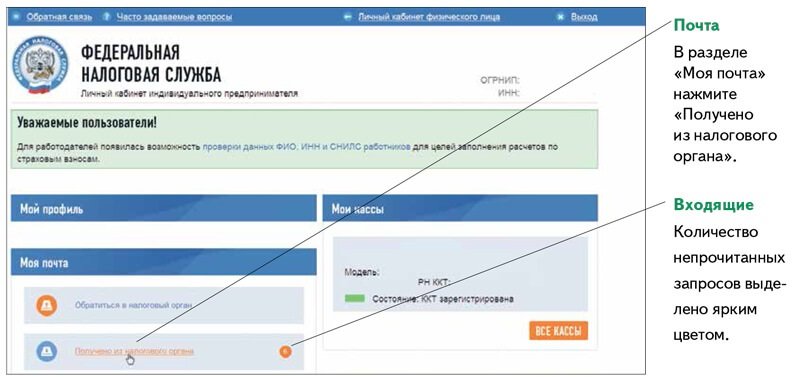
 е. при помощи пароля), а также записал в профиле телефон, подтвержденный e-mail, кодовое слово.
е. при помощи пароля), а также записал в профиле телефон, подтвержденный e-mail, кодовое слово. Вы можете продлить регистрацию легковых автомобилей (класс A) и мотоциклов (класс G) только в офисе шерифа.
Вы можете продлить регистрацию легковых автомобилей (класс A) и мотоциклов (класс G) только в офисе шерифа.
 ACTIVE делает карту доступной для использования. INACTIVE делает карту недоступной для использования. HOLD позволяет временно деактивировать карту.
ACTIVE делает карту доступной для использования. INACTIVE делает карту недоступной для использования. HOLD позволяет временно деактивировать карту. Чаще всего люди выбирают «Только отчет», поэтому имя водителя отображается только в отчетах.
Чаще всего люди выбирают «Только отчет», поэтому имя водителя отображается только в отчетах.